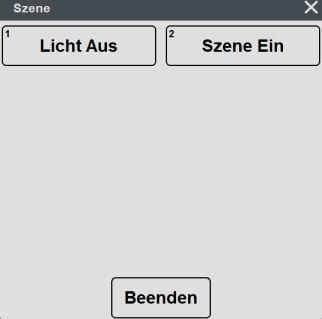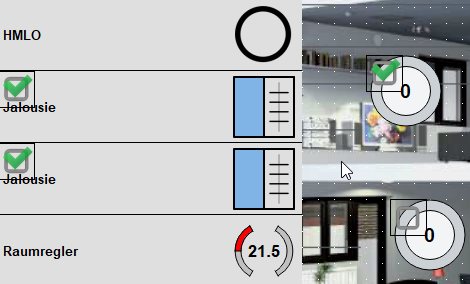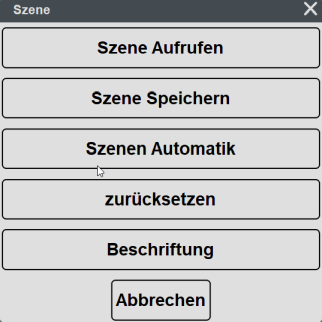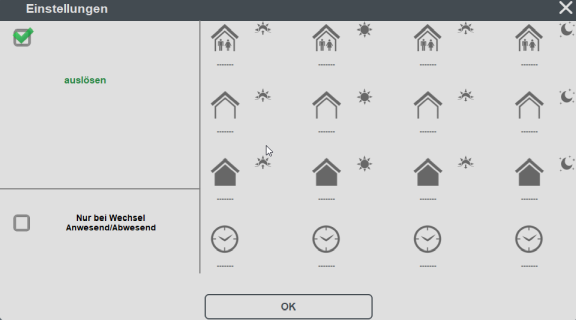Hausstatus Szenen Gruppe
Mit diesem Bedienelement können Szenen in der APP bearbeitet werden. Dieses Bedienelement muss mit der
Logik Hausstatus Szenen Gruppe
verknüpft werden. Um das Bedienelement mit der Logik zu
verknüpfen, legen Sie erst die Logik im Logikeditor an, erzeugen
und verknüpfen die Variablen, klicken dann mit der rechten
Maustaste auf das Bedienelement und wählen die Logik aus dem Popup
Menü.
Für
eine Allgemeine Beschreibung zum Hausstatus siehe Hausstatus Allgemein.
Die Adressen werden beim Initialisieren von der verknüpften Logik
kopiert, diese müssen daher erst an der Logik verknüpft werden.
Das Bedienelement hat zwei
Darstellungsarten, horizontal als Icon um es beispielsweise über
einen Grundriss zu legen, und vertikal um es in eine Listenansicht zu
platzieren.:


Mit Klick auf das Bedienelement wird der Dialog zur Auswahl der Szene angezeigt:
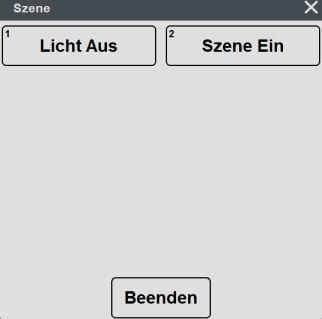
Mit Klick auf einen Button wird die
entsprechende Szene gestartet. Der Button wird so lange gedrückt
dargestellt wie die Szene läuft.
In diesem Dialog werden die Szenen angezeigt welche in der Logik
angegeben wurden. Als Parameter wird die erste Szene und die Anzahl der
Szenen angegeben, beispielsweise erste Szene = 10 und Anzahl ist 10
dann werden im Dialog die Szenen 10 bis 20 dargestellt.
Die Szenen müssen vorab in der Hardwarekonfiguration - Ablaufsteuerung angelegt werden.
Wichtig: Je höher die
Anzahl der Szenen ist, desto länger dauert auch die Ladezeit beim
Aufruf des Auswahldialoges. Je nach Rechenleistung des Clients an dem die APP ausgeführt wird und
Übertragungsgeschwindigkeit kann dies einige Zeit in Anspruch
nehmen. Daher sollte die Anzahl möglichst klein gewählt
werden, bis ca. 10 Szenen gibt es keine merkbare Verzögerung.
Müssen mehr Szenen zur Bearbeitung ausgewählt werden und die
Verzögerung ist zu hoch, wird empfohlen diese auf mehrere
Bedienelemente / Logiken zu verteilen.
Einstellungen
Wir mit dem Bedienelement Hausstatus
Einstellungen in den Einstellungsmode Szenen gewechselt wird ein rotes
Zahnrad am Bedienelement angezeigt:
Die Visualisierung wechselt in den Szenenmode. Im Szenenmode werden alle unterstützten Bedienelemente mit einem
Auswahlelement dargestellt. Ist der Haken in der Auswahl gesetzt, ist
das Bedienelement in der Szene aktiv.
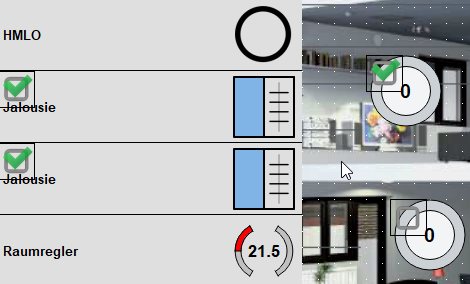
Im Einstellungsmode wird bei Klick auf das Bedienelement folgender Auswahldialog angezeigt:
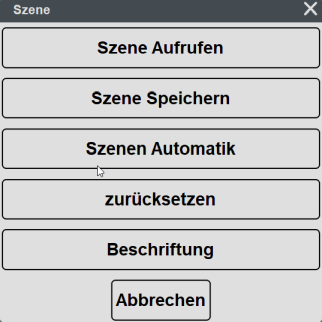
Um eine Szene zu bearbeiten muss
diese zuerst geladen werden damit die Haken an der Visualisierung
gesetzt und die Werte eingestellt werden, klicken Sie hierzu auf das
Bedienelement und wählen Sie Szene aufrufen aus dem Menü.
Alle Elemente in der Visualisierung werden nun entsprechend der Szene
mit Auswahl und voreingestellten Wert dargestellt.
Sie können sich nun frei durch die Visualisierung bewegen und alle
Bedienelemente an- oder abwählen um diese zur aktuellen Szene
hinzuzufügen, ebenso können die Werte an den Bedienelementen
geändert werden.
Um die aktuelle Szene zu speichern klicken Sie wieder auf das
Bedienelement Szene Gruppe, wählen die Szene aus und klicken auf
Szene Speichern. Um den Einstellungsmode wieder zu verlassen, klicken
Sie wieder auf das Bedienelement Einstellungen.
Verknüpfung mit Hausstatus
Jede Szene kann optional mit
einem Hausstatus verknüpft werden. Wählen Sie im
Einstellungsmode eine Szene und Szenen Automatik aus dem Menü,
danach wir folgender Dialog angezeigt:
In diesem Dialog kann die Szene je nach
Hausstatus ausgeführt oder deaktiviert werden. Um eine Szene bei
einem gewissen Hausstatus auszulösen, setzten Sie den Haken links
oben und klicken auf den Text bis auslösen angezeigt wird. Klicken Sie anschließend auf den jeweiligen Hausstatus bei dem die Szene ausgelöst werden soll.
Mit inaktiv wird die Szene deaktiviert, das heißt dass diese
weder über eine verknüpfte Szenenadresse noch über die
Visualisierung gestartet werden kann. Mit "------" wird der Status der
Szene nicht verändert bzw. der vorherige Status übernommen.
Die Option "Nur bei Wechsel Anwesend/Abwesend" bewirkt, dass nur bei
einem manuellen Wechsel des Hausstatus die Szene aufgerufen wird. Ist
diese Option nicht aktiv, wird die Szene auch automatisch bei Wechsel
des Hausstatus ausgeführt, beispielsweise immer am Morgen oder
immer am Abend.
Hinweise
Siehe Beispielprogramme